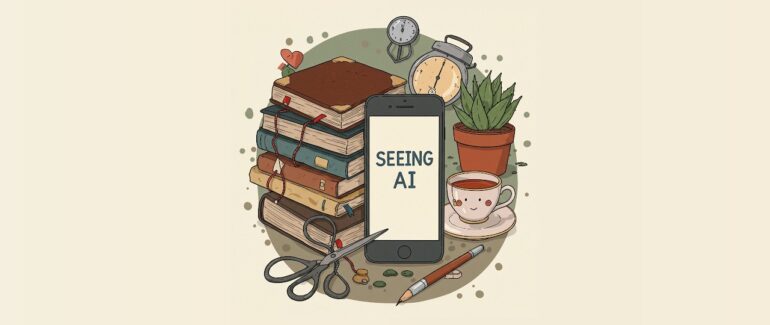Ako s TalkBackom presúvať ikony a vytvárať priečinky
V telefónoch s Androidom je, samozrejme, možné prispôsobiť si úvodnú obrazovku podľa svojich predstáv. Môžete si na ňu z ponuky všetkých aplikácií presunúť ikony, zoradiť ich podľa vašich kritérií a vytvárať priečinky. Ako sa to robí s čítačom TalkBack, to si ukážeme v článku.
Presúvanie ikon
V prvom rade si musíte vedieť predstaviť plochu a spôsob, akým sú na nej umiestnené ikony. Je to mriežka so stĺpcami a riadkami, takže ako keby tabuľka. Stĺpce sú zvislé, riadky vodorovné. Stĺpcov môže byť 4 alebo 5, riadkov 5 alebo 6. Treba mať na pamäti, že spodný riadok je na každej ploche rovnaký. Stĺpec 1 je vľavo, riadok 1 hore. Ak je ikona v stĺpci 1 a riadku 1, nachádza sa teda v ľavom hornom rohu.
Ak potrebujete presunúť ikonu z plochy na plochu alebo zo všetkých aplikácií, postupujte takto:
- V prípade, že budete presúvať ikonu zo všetkých aplikácií, presuňte sa na plochu, kam ju chcete umiestniť. Ak z plochy na plochu, prejdite na tú, kde sa nachádza požadovaná aplikácia.
- Vyhľadajte aplikáciu, ktorú budete presúvať.
- Dvakrát na ňu klepnite, ale prst nezdvíhajte. Držte ho na ikone, kým čítač neoznámi Vybrať, možnosti aplikácie, prípadne Presúvanie 1 položky, všetko.
- Ťahajte prst s ikonou smerom k ľavému okraju displeja, kým TalkBack neohlási umiestnenie ikony. Tu je dôležité predstaviť si, kde asi ikona je.
- Ťahaním premiestnite ikonu do stĺpca a riadku, kde ju potrebujete mať a prst zdvihnite. Ikona ostane na vami určenom mieste.
Vytváranie priečinkov
Priečinok je podskupina ikon na jednej ploche, ktorej pridelíte zástupný názov. Povedzme, že si chcete na plochu pridať všetky bankové aplikácie, všetky aplikácie týkajúce sa cestovania a komunikácie. Je možné, že by sa na jednu obrazovku ani nevošli. Ak teda viete, že máte viac ako 30 aplikácií, ktoré potrebujete umiestniť na jednu obrazovku, priečinok je vhodné riešenie.
Prostredie priečinka
Vyzerá trošku inak ako hlavná obrazovka. V prvom rade na jeho jednu obrazovku sa zmestí menej aplikácií. Obrazoviek však môžete vytvoriť viac. V hornej časti je názov. V Samsungu formou editačného poľa, v Xiaomi ho upravíte tak, že na názov poklepete. Predvolene je to Nový priečinok. V Samsungu máte pod názvom dve tlačidlá:
- Pridať aplikácie do priečinka – toto je veľmi užitočné, pretože to veľmi uľahčuje prácu. Po poklepaní naň sa otvoria všetky aplikácie zoradené v abecednom poradí. Poklepaním označíte všetky, ktoré chcete doň umiestniť a keď skončíte, iba poklepete na tlačidlo Hotovo.
- Farba priečinka – zmeníte farbu jeho ikonky na obrazovke. Čítač všetky korektne číta, a to aj odtiene.
Poznámka: V telefóne Xiaomi Redmi 10 Pro som nenašla žiadne doplnkové možnosti, ako priečinok personalizovať.
Ako pridať ikonu do priečinka?
Základný postup je nasledovný:
- Nájdete si dve ikony, ktoré budú tvoriť základ priečinka a zistíte si umiestnenie jednej z nich. Najľahšie tak, že sa ju pokúsite presunúť a vrátiť naspäť.
- Chytíte druhú ikonu a postupom opísaným vyššie ju ťaháte, až kým ju nepretiahnete na prvú ikonu. Čítač ohlásí Vytvoriť priečinok s XY.
- Ikonu pustíte a máte základ priečinka. Do editačného poľa môžete zapísať jeho názov.
- Vo väčšine telefónov budete zrejme takto postupovať dovtedy, kým do priečinka nedostanete všetky aplikácie, ktoré chcete. Ibaže tentoraz už ťaháte ikony na názov priečinka.
- V Samsungu môžete využiť tlačidlo Pridať aplikácie do priečinka a postup opísaný vyššie, čím sa práca výrazne uľahčuje.
- Ikony si môžete zoradiť podľa vami vybraných kritérií tak, že na ne poklepete a držíte prst a odtiahnete ich do želaného stĺpca a riadka.
Odstránenie ikony z plochy alebo priečinka
Tu je postup veľmi jednoduchý:
- Švihaním vyhľadáte ikonu, ktorú chcete odstrániť.
- Pridržíte na nej prst, kým čítač nepovie Vybrať, rýchle možnosti pre … (názov aplikácie).
- Švihaním vyberiete a poklepete na možnosť Odstrániť.
Poznámka: V telefónoch od Xiaomi sa tieto možnosti objavili nad aplikáciou, no čítač to neoznámil. Musíte preto opatrne preskúmať priestor a nájsť ich. Ak som sa pohybovala po displeji švihaním, kurzor čítača nič nezameral.
Záver
Princíp práce s ikonami pri používaní TalkBacku sa nelíši naprieč výrobcami ani verziami Androidu. Môžu sa však líšiť hlášky, zameranie možností úprav a takisto vzhľad priečinkov a práca s nimi. To záleží na konkrétnom výrobcovi.
Ak sa chcete niečo spýtať, píšte na Facebooku, Twitteri, e-mailom alebo do komentárov. Prihlásiť sa môžete aj na odber newslettera. Je zadarmo.
Článek Ako s TalkBackom presúvať ikony a vytvárať priečinky vyšel původně na webu technologiebezzraku.sk.